写真を撮ることが大好きな、むねさだ(@mu_ne3)です。

デジタル一眼レフで撮影する際、ここぞ!という時はRAW+JPEGで保存しています。
RAWの現像にはもっぱらAdobe Lightroom5を使っているのですが、楽しい反面時間がかかってしまう為、やり始めるまでが腰が重たくなってしまいます。
 「Adobe Lightroom 5」を使うと暗い写真や子供の写真がグッと良い写真になるぞ! | むねさだブログ
「Adobe Lightroom 5」を使うと暗い写真や子供の写真がグッと良い写真になるぞ! | むねさだブログ
なんとか気軽にRAW現像を出来ないかな?と思っていた所、Adobeさんから「新商品があるから説明聞きに来る?」と声をかけられたので行ってきました。
Lightroom mobileが出た!!!
紹介された新商品は、4/8にリリースされたAdobe Lightroom mobile。
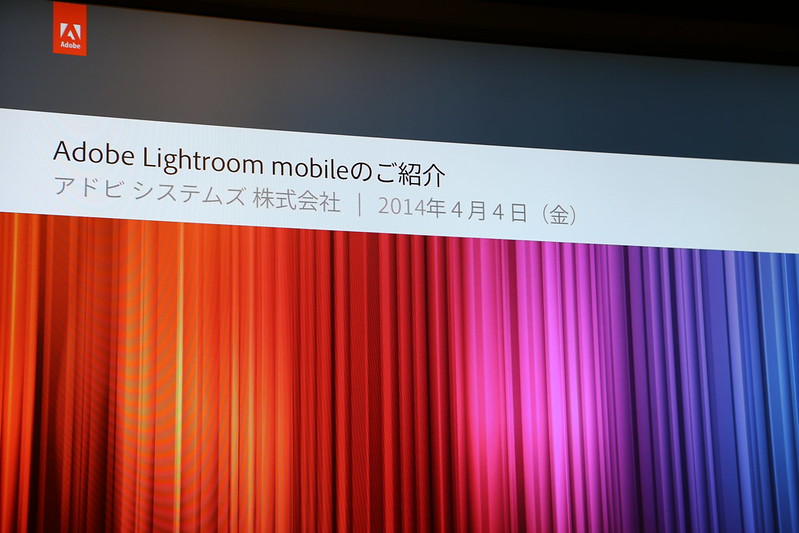
そもそも、Lightroomって何?という人の為にカンタンに説明しますと、
画像の読み込みから整理、現像、プリント、共有までを1つのアプリで行える、直感的で使いやすいオールインワンアプリケーションです。
特徴として、ほぼすべてのカメラメーカーのRAWデータ(写真の保存形式)をサポートしているため、このアプリさえあれば写真の加工(ここでは現像と言います)を行えるんです。
これまでは、Window版とMac版(これを以降はデスクトップ版と呼びます)しか無かったのですが、この度iPad版がリリースされたというわけです。
これにより、移動中でも外出中でも、写真の閲覧・編集が可能となったので、わざわざパソコンに向かう必要が無くなりました。

クラウドを介して、デスクトップ版とiPad内の編集データを同期させることが出来るので、iPadである程度写真の選定と簡単な補正を行った後、最後の仕上げをパソコンで行ってプリントアウト。なんてことが可能なんです。
このアプリのターゲットユーザーは、ずばり「プロフォトグラファー」と「ハイアマチュア」です。

写真を撮ることを仕事としたり、写真を作品として仕上げるような人向けなんです。
と、言っても難しいわけでは無く、かなり直感的に操作ができるので、写真の現像に興味が出てきたばかりの初心者の人も、暫く使うと使いこなせると思います。
スマートプレビュー機能を使ったデスクトップ版とモバイルの同期
先ほど、クラウドを介してデスクトップ版とLightroom mobileとが同期するという説明をしましたが、それを実現させたのが「スマートプレビュー」機能なんです。

もともと、Lightroom5から実装された「スマートプレビュー機能」。
RAWデータって1つ20MB位になってしまう事もある為、ノートパソコンに入れているとすぐにHDDを圧迫してしまいます。
なので、RAWデータは家の外付けHDD置いておきつつ、編集に必要なパラメータのみをノートパソコンに持っておくことで外出先でも写真の現像が出来る、というのがこの「スマートプレビュー」機能なんです。
その機能を使って、今回Lightroom mobileも容量を最小限にしつつ、iPadなどからRAWの現像が出来るようになったというわけです。
このLightroom mobile、アプリ自体は無料です!
現状はiPad版のみですが、年内にはiPhone版もリリースされる予定だそうです。
ただし、基本的にはAdobeのCreative Cloudの契約者(最低月額980円払っている人)のみが利用可能になっています。
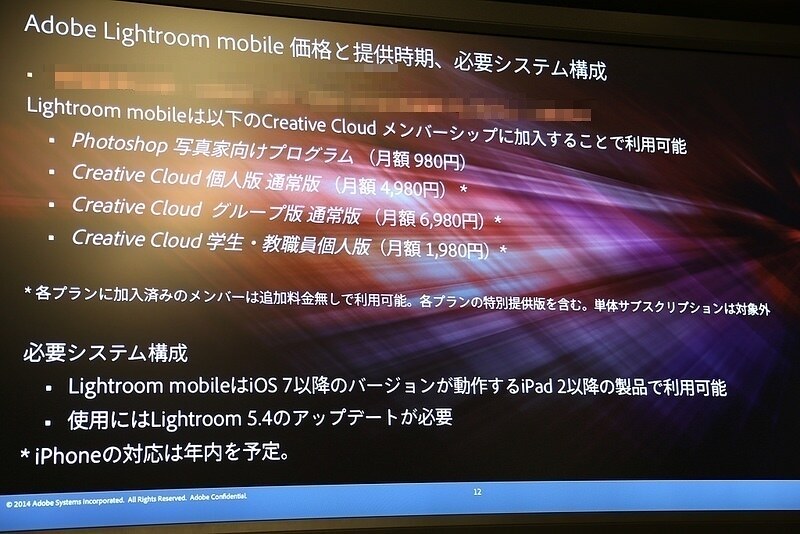
私はPhotoshop写真家向けプログラムに登録しているため、この対象者になっています。
【期間限定!】誰でも対象!月額1000円で一生使い放題!Adobe Photoshop CC とLightroomが今ならめちゃお得だぞ! | むねさだブログ
まだAdobe Creative Cloudに登録していない人で写真の加工や現像に興味がある人は、PhotoshopとLightroom5、そして今回のLightroom mobileも使えて月額980円はかなりリーズナブルのお値段だと思いますよ。
実際にLightroom mobileのデモ!
カンタンに説明を聞いた後は、実際にデスクトップ版とiPad版Lightroom mobileとの同期や操作のデモを行っていただきました。
まず、現状Lightroom5を持っている人は、まずはバージョンを5.4にアップデートしてください。
そして、画面左上から、「サインイン」という項目を選びます。
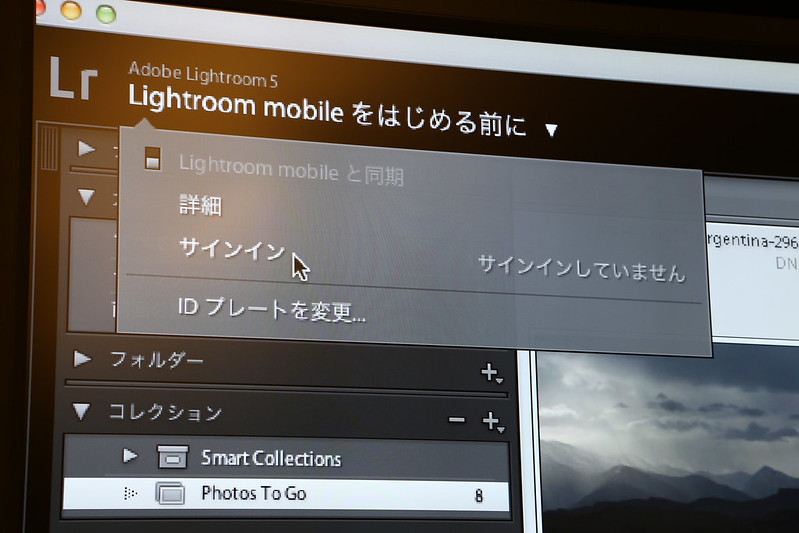
ここでAdobe IDを使ってログインすることでLightroom mobileと同期することが出来るのです。
同期方法はカンタン。
コレクションを作って、左側にある矢印アイコンをクリックするだけ。
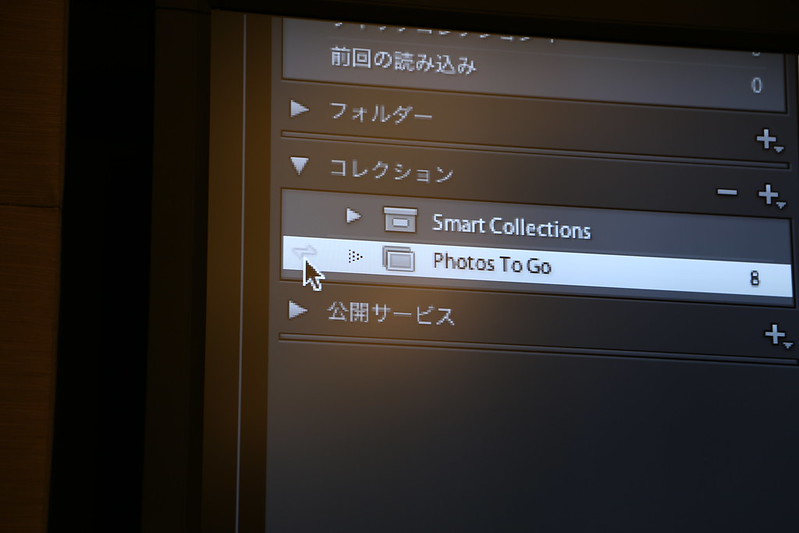
これだけで、サーバー側に「Photo To Go」と名前を付けたコレクションの「スマートプレビューデータ」が保存されるんです。
デスクトップ版のLightroomで行う設定はこれだけ。
後はLightroom mobileでの操作になります。
それではiPad版のLightroom mobileを起動してみましょう。
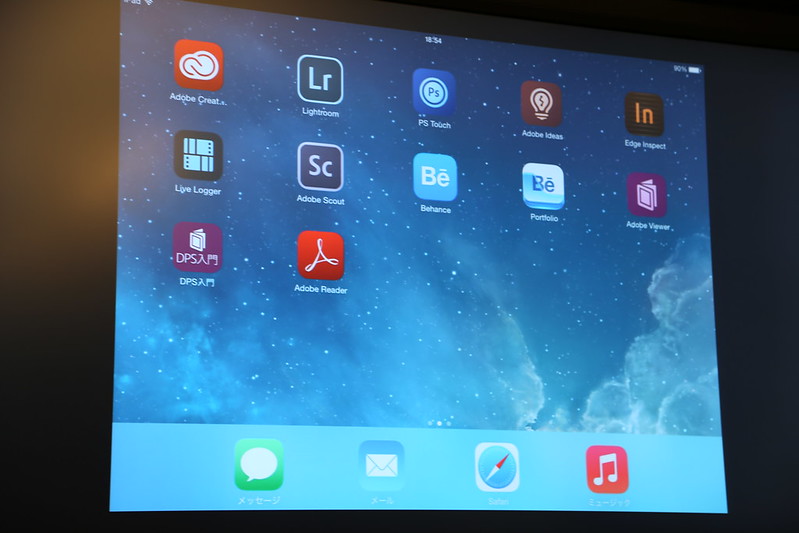
Lightroom mobileを起動させて、デスクトップ版でログインしたAdobeIDでログインします。
すると、既に「Photo To Go」フォルダが同期されていました。
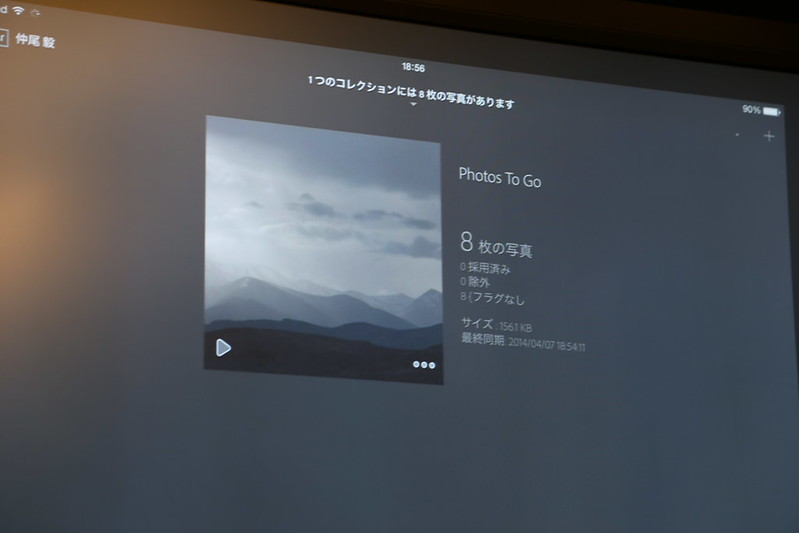
写真データももちろん読み込まれています。
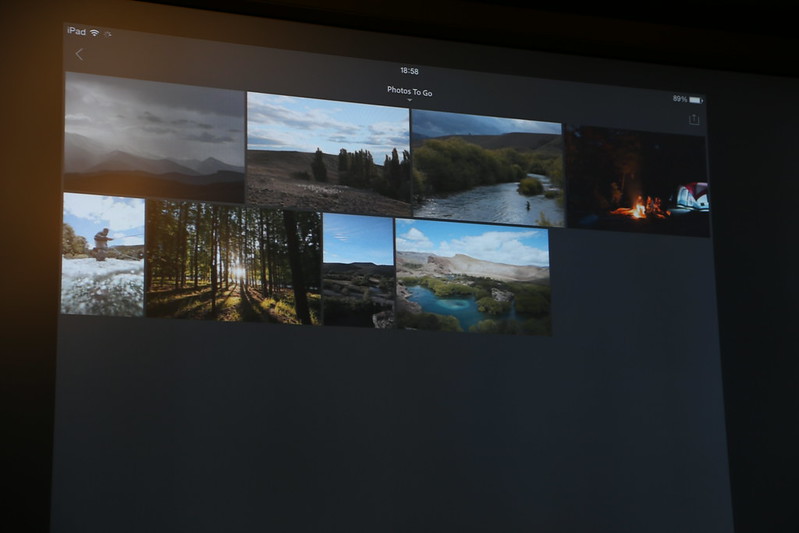
もう閲覧だけなら、これだけで十分!
デスクトップ版のLightroomで同期させた写真をすべて見ることができるので、わざわざUSBケーブルなどで接続して写真を移動させる必要も無いんです。
後は、直感的にスワイプやピンチ操作でカンタンに写真を閲覧することができるんです。
これってすごいことで、PC側にある高解像度のRAWデータと同じ写真が、容量軽い状態でiPad側で閲覧可能になるんです。
普段はPCで写真を管理していて、よく見る写真だけをわざわざケーブルでつないでiPadに入れていたのですが、これからはもうそういうことをしなくても良くなります。
これだけで超便利ですよ。
そして、この閲覧画面の左下にあるアイコンをタップするか、画面を上下にスワイプすることで、フラグを付けたり消したりすることが出来ます。
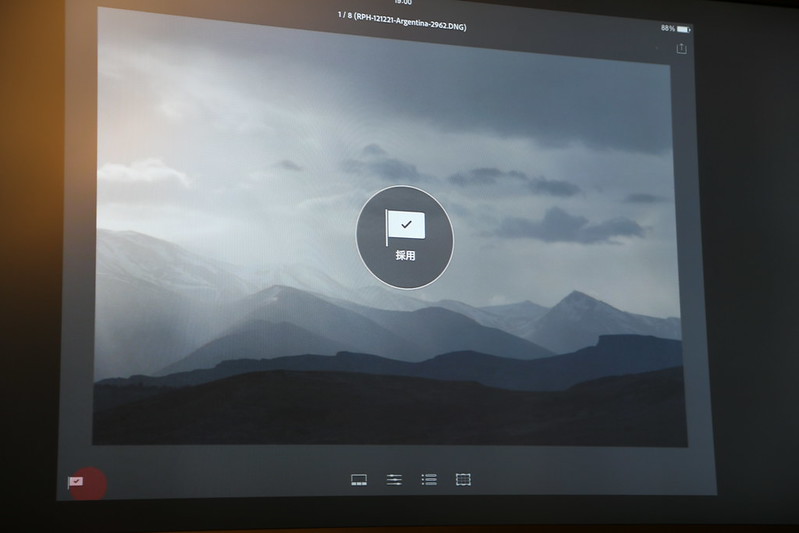
フラグとは、目印のようなもの。
つまり、Lightroom mobile側で写真を閲覧・確認しながら「現像する写真・もう使わない写真」などを選定することが出来るんです。
このフラグを付けたかどうかも、即座にデスクトップ版のLightroomに反映されるので、フラグのついたもののみを印刷したり現像作業に入るなんてことができるようになりました。
これ、産まれたばかりの子供の写真を一度に数百枚撮影することもある我が家にはとても良い機能!
デスクトップ側で取り込み同期させたものを、奥さんと一緒にiPadで確認しながら、「綺麗に写っているから現像する・これは変な顔だから不要」なんて話をしながら気軽に選別を行うことが出来るんです。
今までだと、わざわざパソコンの前に2人で座って確認しなければならなかったものがリビングでもどこでも出来るのがめちゃくちゃ助かります。
編集作業も直感的に!
閲覧とフラグチェック機能だけでもかなり興味津々のLightroom mobileですが、現像作業も基本デスクトップ版と同等の事が出来るようになっています。
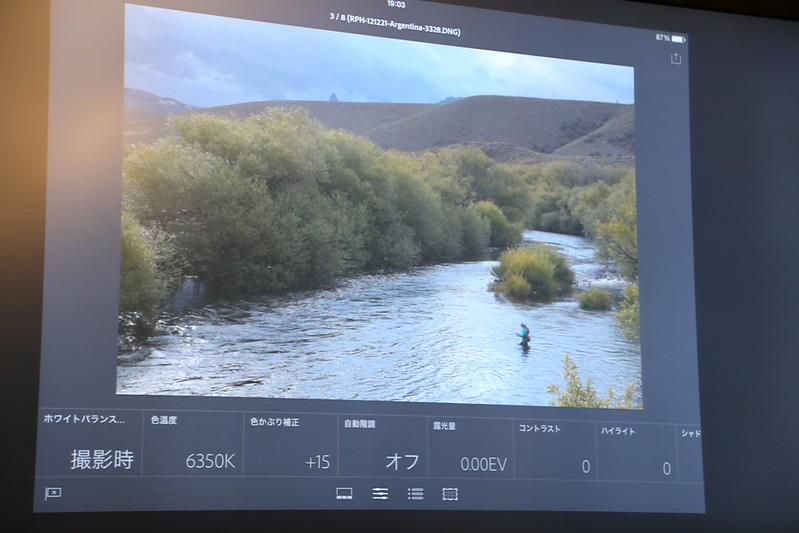
例えば、このように暗く写った写真。
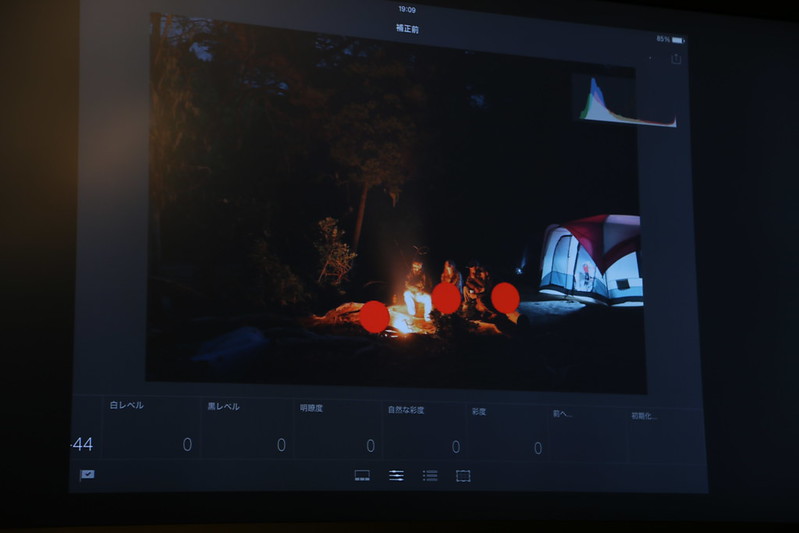
これをこんな具合に(ちょっと大げさに修正されていますが)グッと明るくすることもタッチ操作だけでスイスイっと行えるんです。
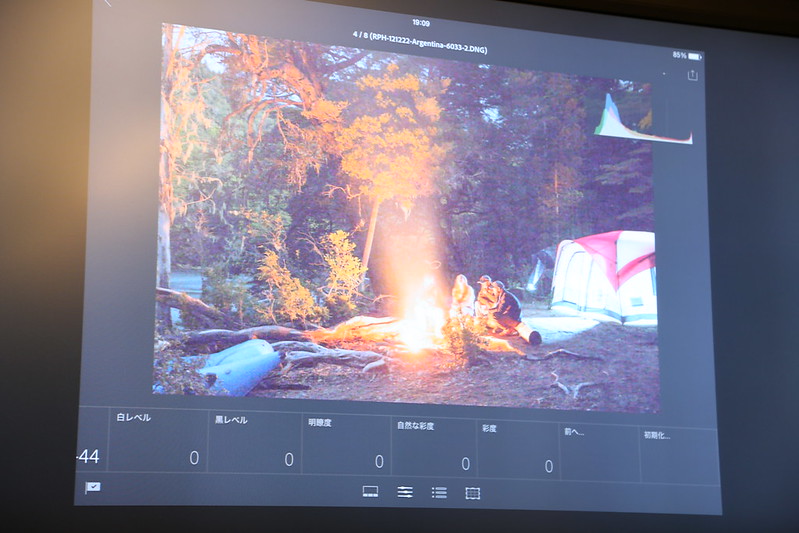
写真を切り取ったりするトリミング作業や、回転させる作業は、デスクトップ版でマウスで操作するよりも、指で直感的に操作する方がカンタンな位です。
この編集したデータは、即座にサーバー側と同期されるので、続きの編集をそのままデスクトップ版のLightroom5で行う。なんてことが可能になりました。
そうやって現像した写真は、そのままLightroom mobileを使って、Airdropで共有したり、アプリを介してSNSに投稿したりできるようになっています。
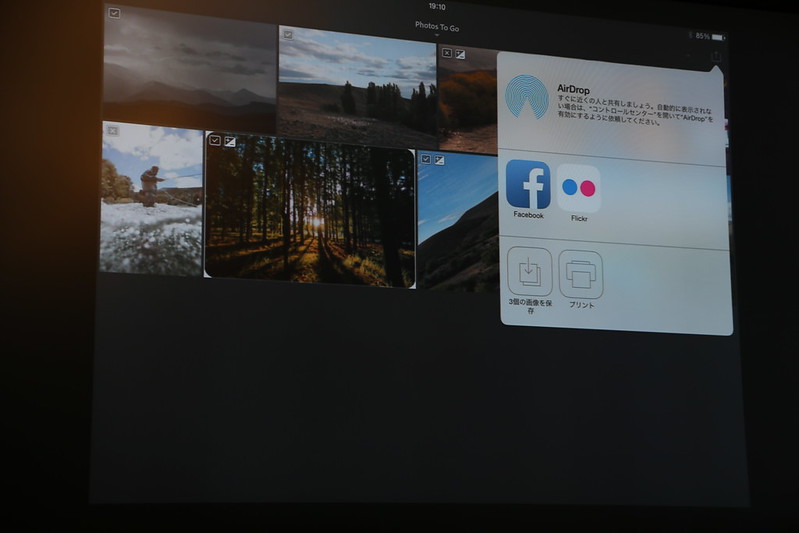
写真は、iPad側のカメラロールにあるもの(jpegのみ)も読み込みが可能です。
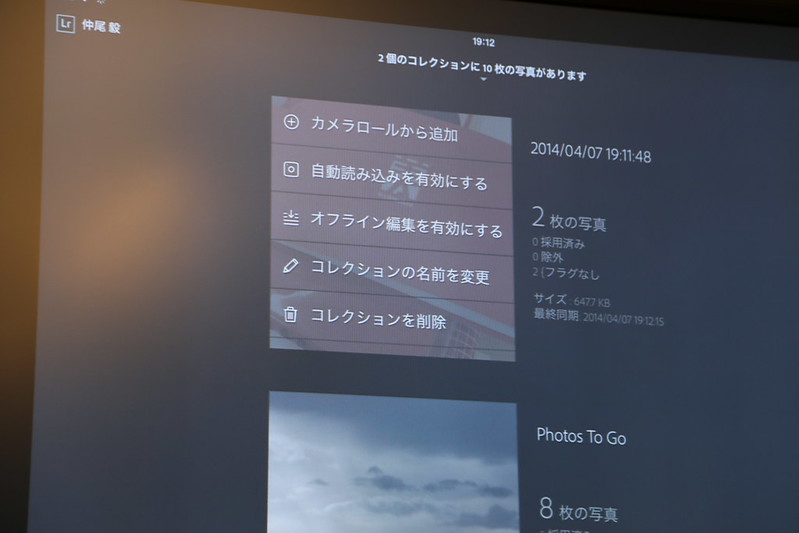
なので、例えばEye-Fiを使ってデジタル一眼レフで撮影した写真を撮り込めば、綺麗な写真をその場で仕上げることも可能なんです。
もちろん、そのiPad側のカメラロールから取り込んだ写真も即座に同期され、デスクトップ側のLightroomで閲覧したり現像したりすることが出来るんです。
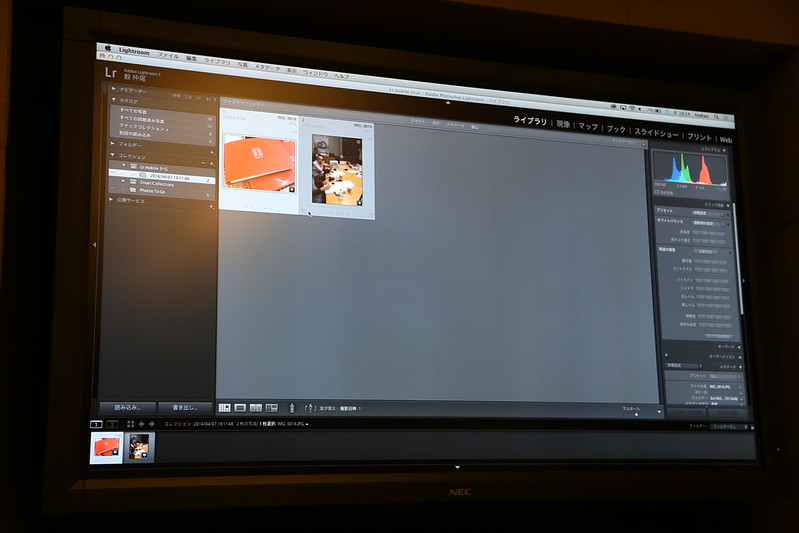
これ、地味に便利で、外出先で撮影したiPadの中の写真をLightroom mobileのコレクションに取り込んでおけば、自動的にデスクトップ側に取り込まれているので、写真を撮りこむためにケーブルをつなぐ必要が無くなります。
ブロガーとか、この機能便利だと思いますねー。
最後に、Lightroom mobileのデモ動画をみたいもんのいしたにさんが公開されていましたので、了承を得て掲載させてもらいました。
コレを見るだけでもかなり直感的に現像ができてる様子が分かると思います。
わんぱくブロガー的まとめ
これまで、「ヨシやるぞ!」と気持ちを切り替えてからパソコンの前に座って行っていた作業を、気軽にiPadで行えるようになったのはとても助かります。
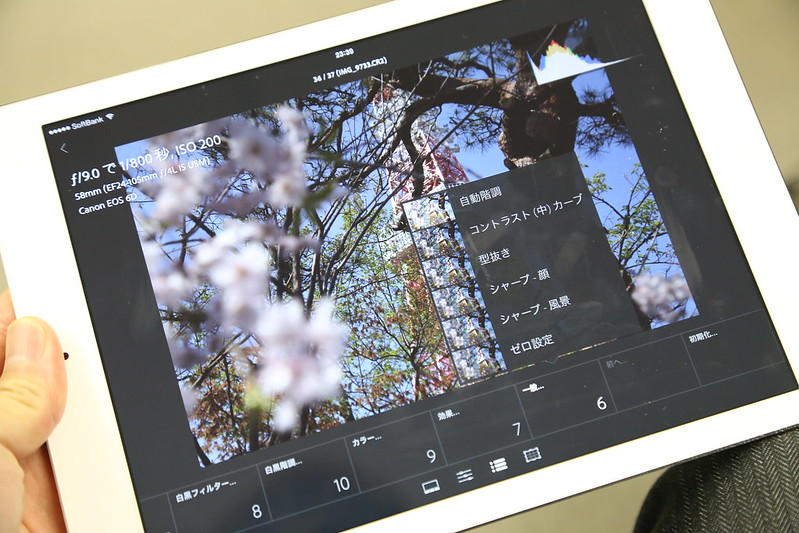
今回発表、リリースされたのはiPad版だけでしたが、早くiPhone版も欲しいと思いました。
とりあえず我が家では、子どもの写真を全てコレクションにまとめて同期させておこうと思います。
これで、パソコンにしか取りこんでいなかった子供の写真を、全てiPadで見ることが出来るからです。
操作自体はとてもカンタンなので、奥さんにも閲覧用のビューアーとして使ってもらえそうです。





